Das Erstellen eines Blogs ist heutzutage recht einfach. Es gibt verschiedene Websites, die Sie Schritt für Schritt von der Registrierung auf der Plattform bis zur Auswahl des Erscheinungsbilds Ihres Blogs führen. Darunter sind Blogspot, Tumblr , Wix und WordPress. Heute werden wir über WordPress sprechen, eine der am häufigsten genutzten Plattformen, die aufgrund ihrer Flexibilität, Änderungsmöglichkeiten und ständigen Verbesserungen sowie ihrer Benutzerfreundlichkeit am besten geeignet ist.
Bevor wir Schritt für Schritt erklären, wie Sie ein WorPpress-Blog erstellen, erklären wir , warum diese Plattform eine gute Option ist, um ein Blog zu erstellen oder es sogar für Ihre Website zu verwenden.
WordPress-Funktionen
WordPress-Registrierung
Gehen Sie zur offiziellen WordPress-Seite und klicken Sie auf “Website erstellen”
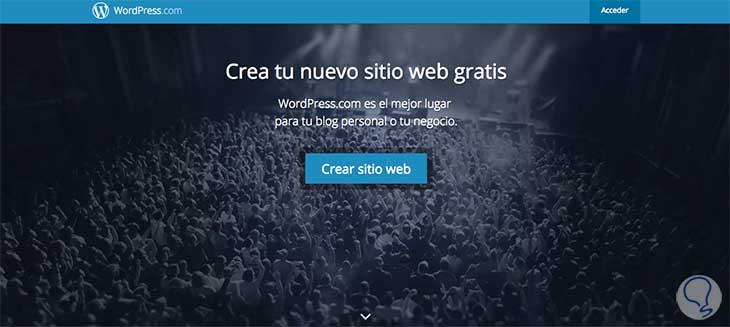
Wählen Sie die Art des Themas, das Sie ausprobieren möchten. Für dieses Beispiel haben wir “Kunst und Unterhaltung” gewählt
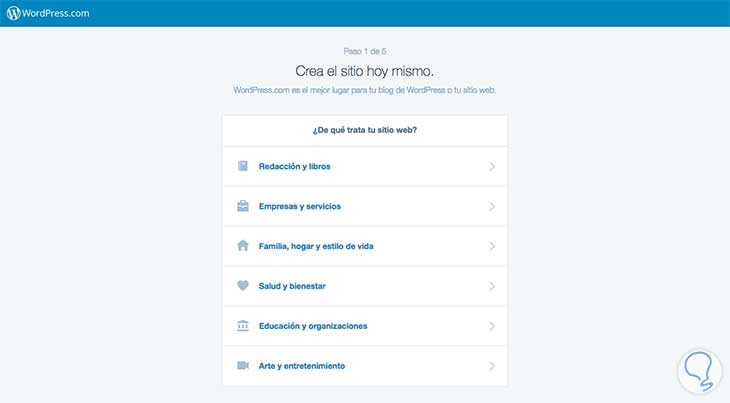
Wählen Sie die Option, die Ihren Zielen am besten entspricht. Für dieses Beispiel haben wir “Fotografie” gewählt
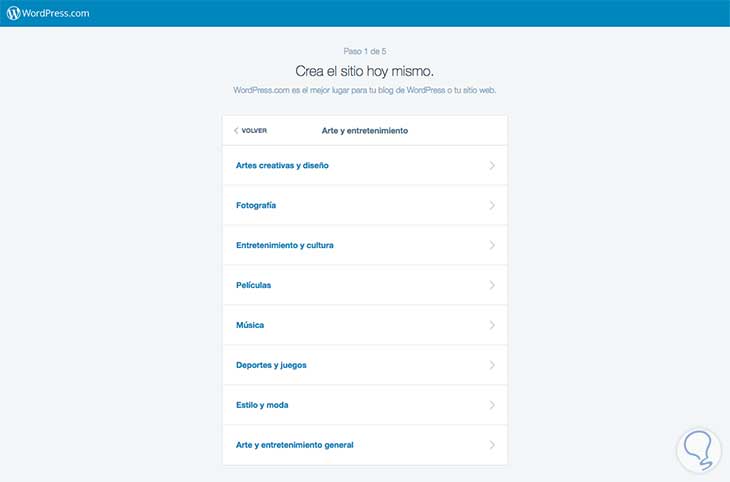
Alle diese Fragen sind für den nächsten Schritt hilfreich, da WordPress Ihnen je nach gewähltem allgemeinen Thema eine Vorauswahl von Vorlagen anzeigt , die Sie für das von Ihnen erstellte Blog für am besten geeignet halten. Machen Sie sich keine Sorgen, wenn Sie eine Vorlage wählen, die Sie nicht überzeugt, da Sie diese später problemlos ändern können.
Klicken Sie auf die gewünschte Vorlage
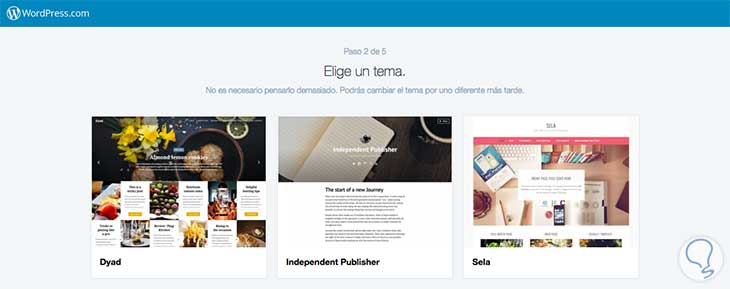
In diesem Fall haben wir “Harmonic” gewählt. Denken Sie daran, dass dies nicht endgültig ist, da Sie diese Vorlage zu diesem Zeitpunkt zwar ausgewählt haben, sie aber später jederzeit ändern können.
In diesem Schritt müssen Sie den Namen Ihrer Domain auswählen
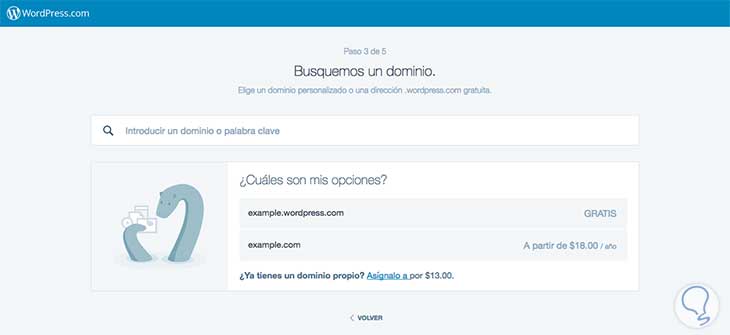
Wenn Sie es schreiben, werden Ihnen mehrere Optionen angeboten. Eine kostenlos mit dem .wordpress.com-Slogan und andere mit einem Preis, wenn Sie bereits eine eigene Domain kaufen möchten. In diesem Beispiel wählen wir die freie Option. 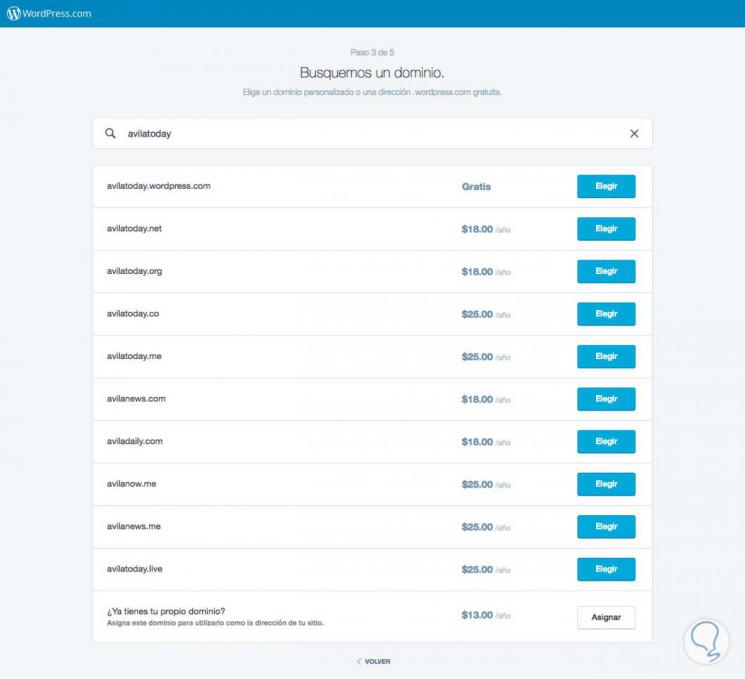
Im nächsten Schritt müssen Sie auswählen, welchen Plan Sie bevorzugen . Wie Sie sehen, hat jeder seine Vorteile, aber hier werden wir die kostenlose Version auswählen, die Anpassungsoptionen und viel eingeschränktere Plug-Ins bietet. Beachten Sie jedoch, dass Sie diese kostenpflichtigen Pläne jederzeit aktualisieren oder andere kostenpflichtige Vorlagen kaufen können
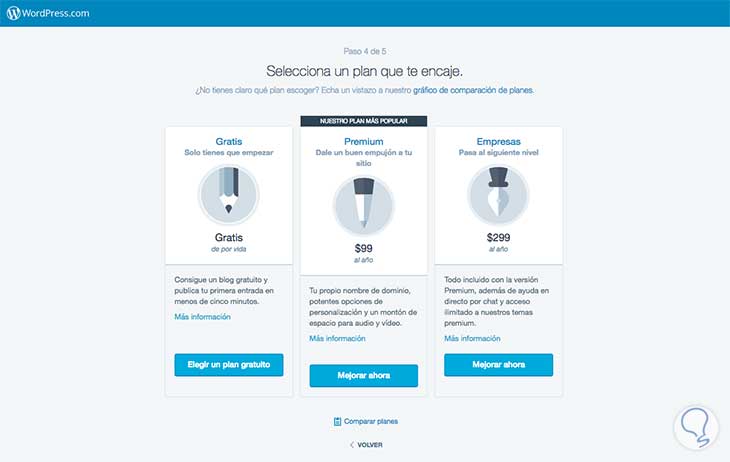
Geben Sie Ihre E-Mail-Adresse und Ihr Passwort ein
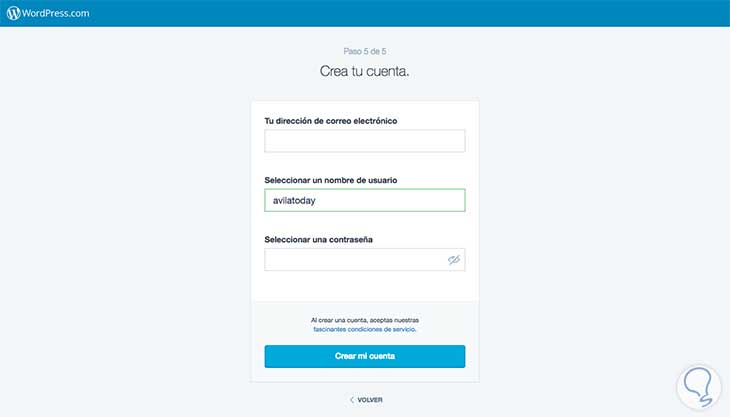
Bereit! Sie haben bereits Ihr Blog erstellt.
3. WordPress-Anpassung
Wenn Sie mit der Registrierung fertig sind, werden Sie auf eine Seite wie diese weitergeleitet 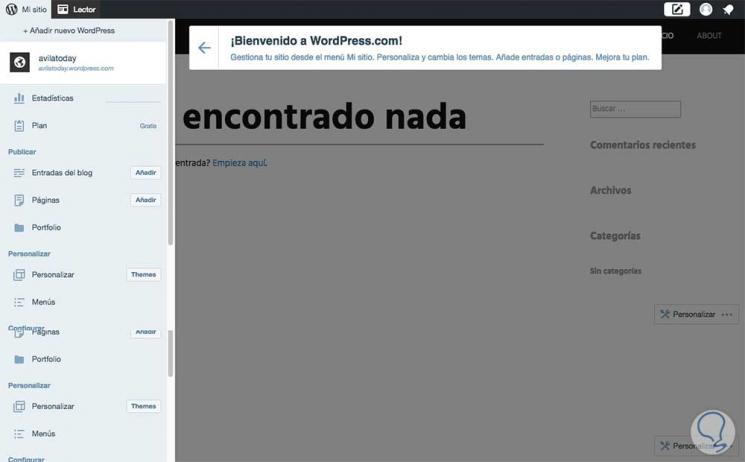
Klicken Sie auf “Anpassen” und Sie sehen eine Seite wie diese mit Optionen auf der linken Seite
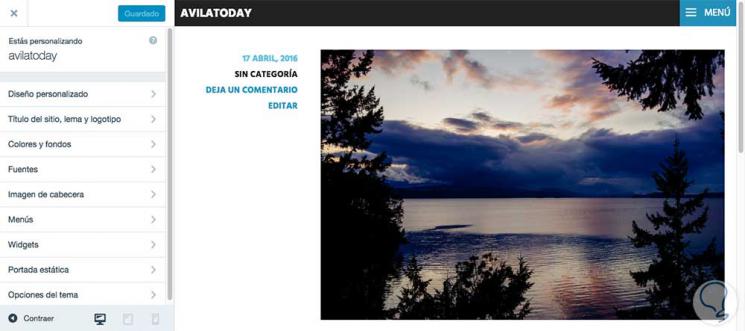
Die erste Option ist “Benutzerdefiniertes Design”. Sie können diese Option jedoch nur verwenden, wenn Sie den Premium-Tarif verwenden. Dann haben Sie die Option “Titel der Site, Motto und Logo” . Durch Anklicken können Sie die folgenden Felder bearbeiten 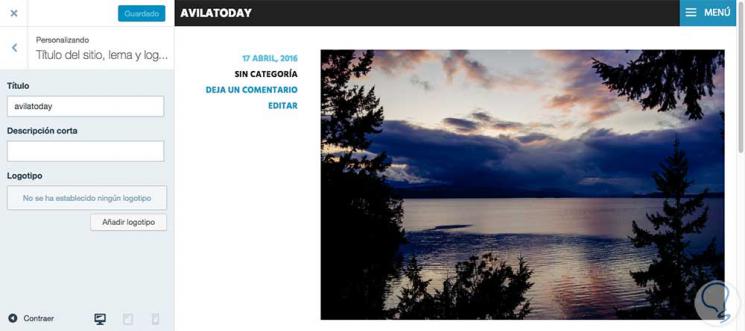
Ändern Sie den Namen und die Beschreibung nach Ihren Wünschen, und es wird automatisch eine Vorschau Ihrer Änderungen angezeigt
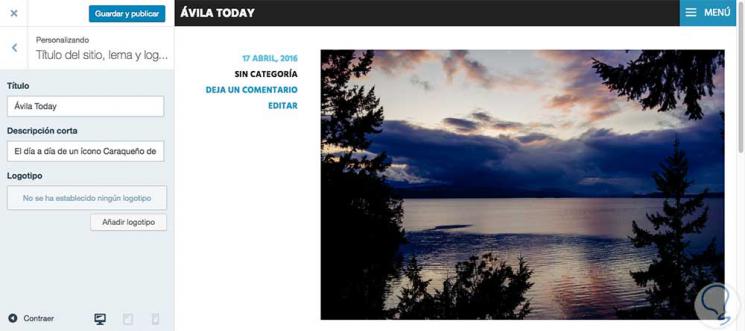
Klicken Sie auf den Pfeil nach links unter dem “X”, um zum Anpassungsmenü zurückzukehren.
Unter “Farben und Hintergründe” können Sie die Hintergrundfarbe ändern oder eine der angebotenen Farbpaletten auswählen 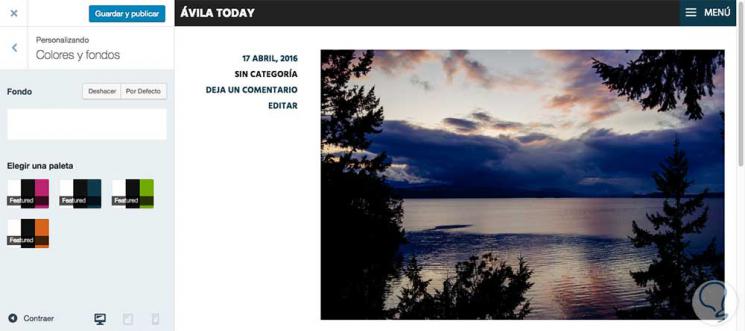
Unter “Quelle” können Sie die verschiedenen Schriftarten auswählen, die Ihnen am besten gefallen
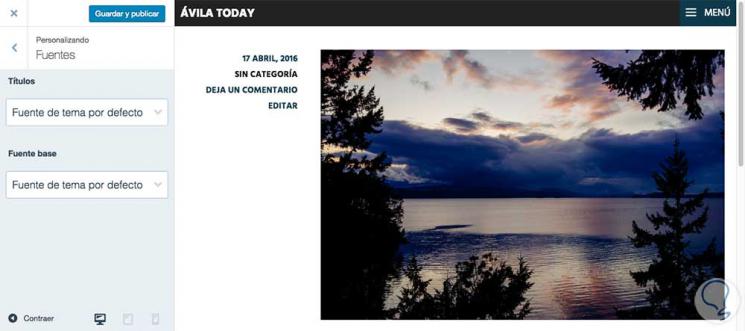
Belassen Sie entweder die Standardeinstellungen für das ausgewählte Thema oder ändern Sie sie durch eine andere Menüoption
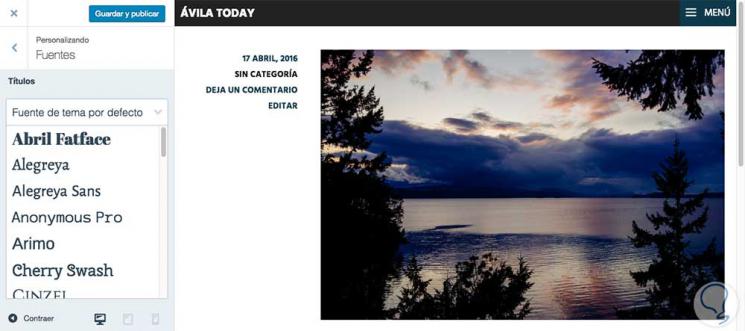
Unter “Header-Bild ” können Sie Ihr Blog unverändert lassen oder ein Header-Bild hinzufügen, vorzugsweise mit den von WordPress vorgeschlagenen Abmessungen (1240 x 400 Pixel). Wenn Sie ein Bild hinzufügen möchten, klicken Sie auf “Neues Bild hinzufügen”. 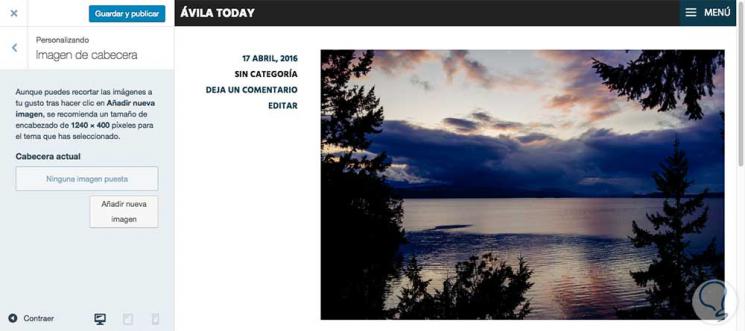
Und wählen Sie auf Ihrem Computer das Foto aus, das Sie verwenden möchten, indem Sie auf “Dateien auswählen ” klicken.
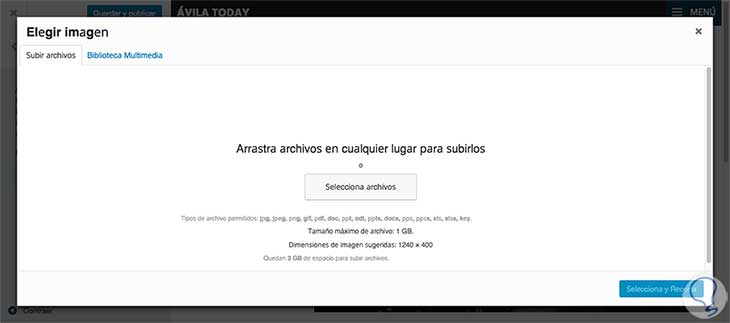
Wählen Sie das Bild Ihrer Wahl
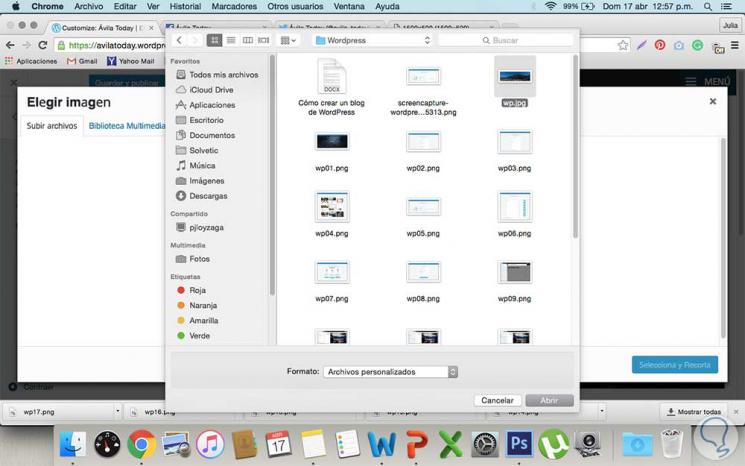
Warten Sie, bis es geladen ist und klicken Sie auf “Auswählen und ausschneiden”.
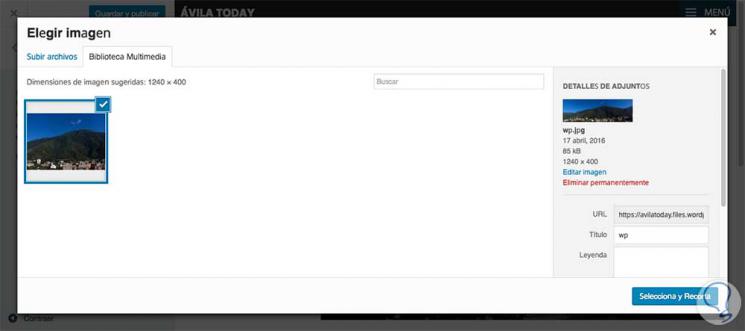
Da das von mir hochgeladene Bild bereits die von WordPress vorgeschlagenen Abmessungen hat, wähle ich “Bildausschnitt überspringen”.
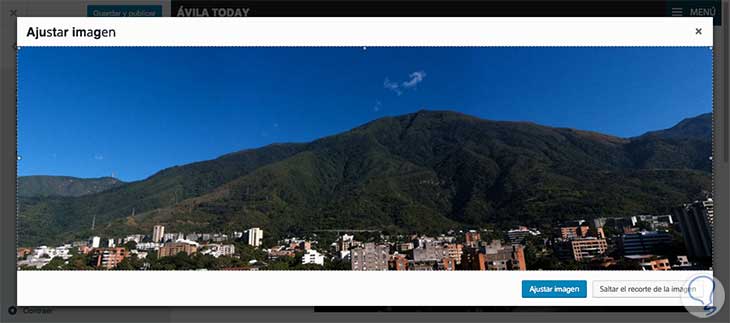
Sobald Sie dies getan haben, sehen Sie auf der rechten Seite des Bildschirms eine Vorschau, wie sich Ihr Blog mit diesem Header-Bild verhält. Sie können es verlassen, durch Klicken auf “Neues Bild hinzufügen ” ändern oder durch Klicken auf “Bild ausblenden” löschen.
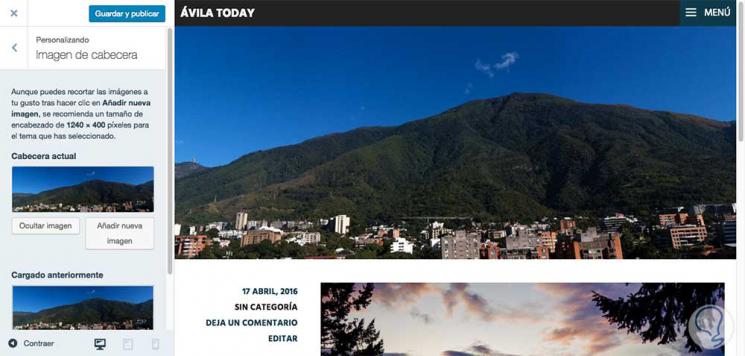
Dann können Sie in “Menüs” ein personalisiertes Menü mit den verschiedenen Abschnitten Ihres Blogs oder Ihrer Website hinzufügen . 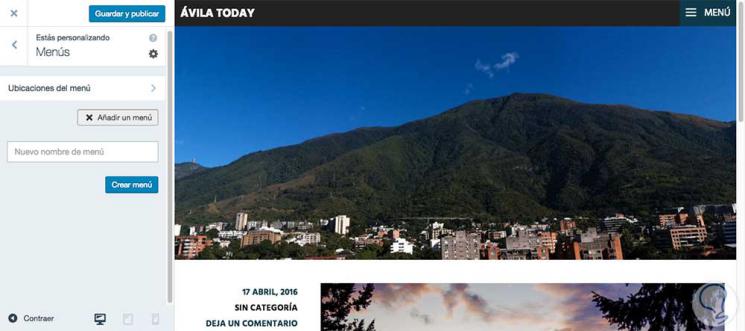
Unter “Widgets” können Sie auswählen, welche Elemente zu Ihrer Seitenleiste hinzugefügt werden sollen. WordPress hat bereits vorinstallierte Optionen, aber Sie können diese löschen oder neue hinzufügen, indem Sie auf “Widget hinzufügen” klicken.
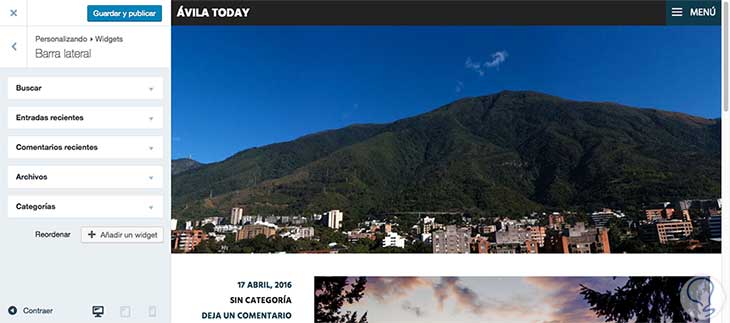
In diesem Beispiel fügen wir das Facebook-Widget hinzu , indem Sie es einfach in der Liste anklicken
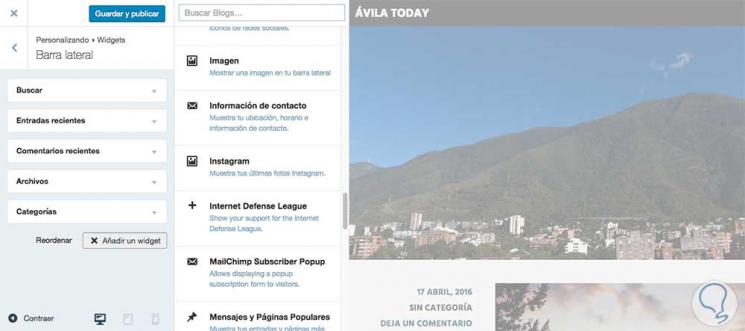
Und platzieren Sie die Daten auf der angeforderten Facebook-Seite
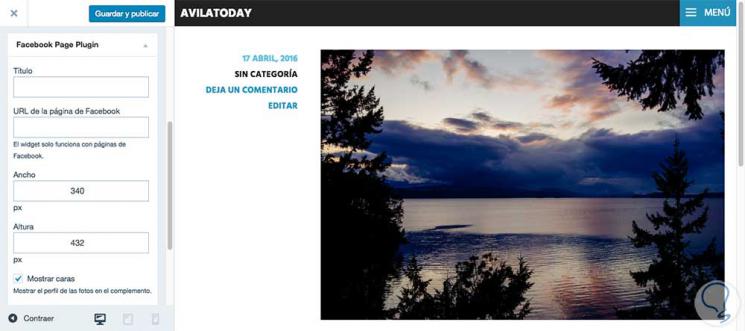
In “Static Cover” können Sie auswählen, ob Personen beim Aufrufen Ihrer Homepage Ihre neuesten Beiträge anzeigen oder ob sie statischen Inhalt sehen, den Sie selbst bestimmen 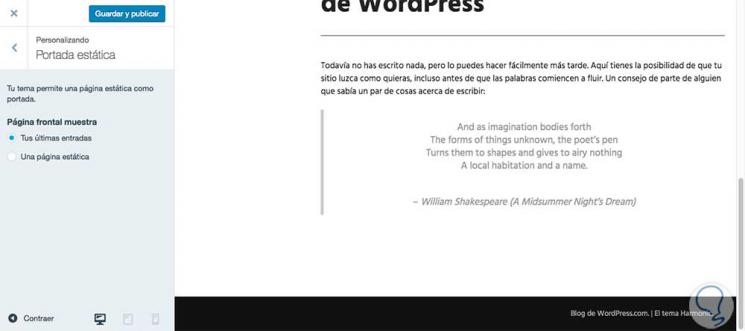
In “Theme Options” können Sie weitere zusätzliche Aspekte Ihres neuen WordPress-Blogs anpassen. ”
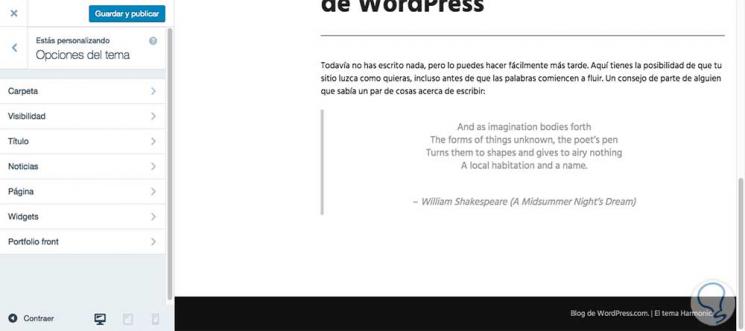
Wenn Sie alle diese Optionen ausgewählt haben, können Sie auf “Speichern und veröffentlichen” klicken und Ihr WordPress-Blog wird ausgestrahlt.
4. Veröffentlichen Sie in WordPress
Bisher haben Sie noch keine Veröffentlichung vorgenommen, sodass Ihr Blog leer bleibt. Sie können dies sehr einfach beheben, indem Sie auf “Hier starten” klicken.
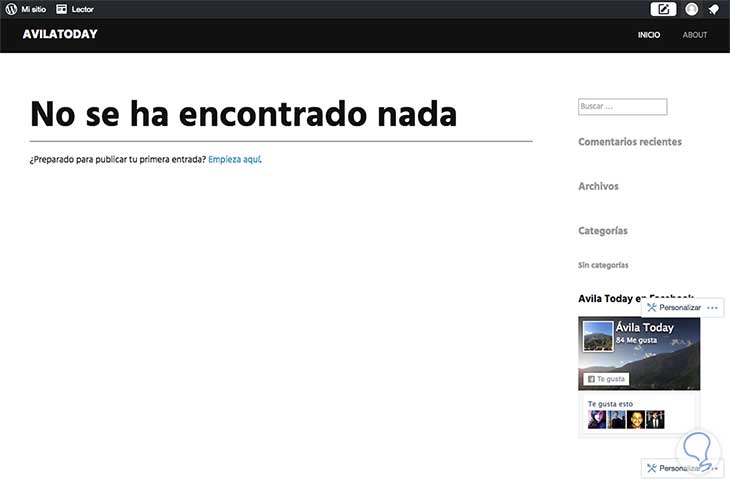
Sie sehen einen Umfrage-Editor, in dem Sie einen Titel und dann Text, Bilder oder Videos in den Nachrichtentext einfügen können
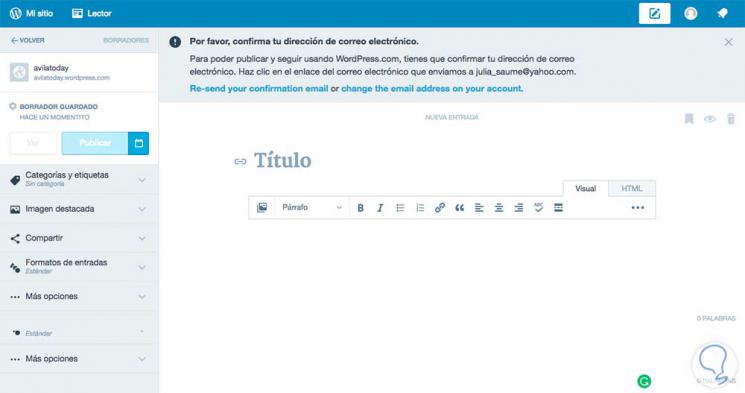
Als erste Veröffentlichung platzieren wir einen Titel und ein Bild über “Multimedia hinzufügen”.
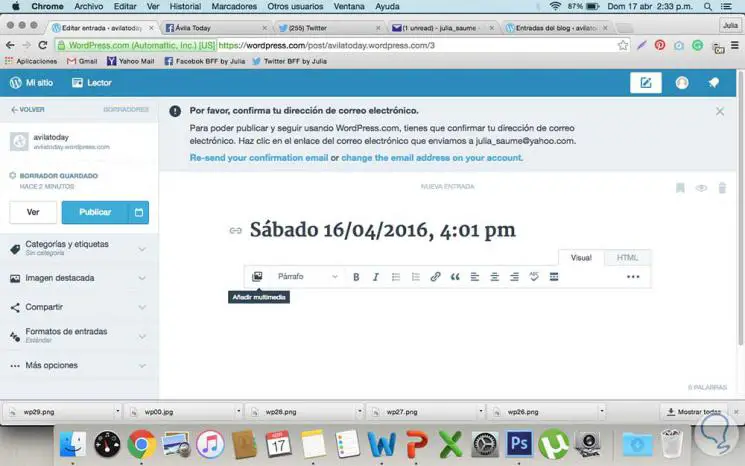
Sobald Sie das Bild eingefügt oder Ihren Artikel geschrieben und hinzugefügt haben, klicken Sie auf “Veröffentlichen” in der Leiste auf der linken Seite und Sie sind fertig, Sie haben Ihre erste WordPress-Veröffentlichung gemacht!
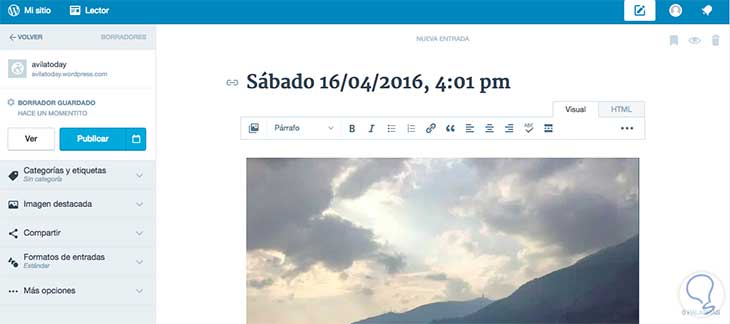
Sie können überprüfen, wie Ihre Publikation lief, indem Sie in der grünen Leiste oben in Ihrem Fenster auf “Eintrag anzeigen” klicken.
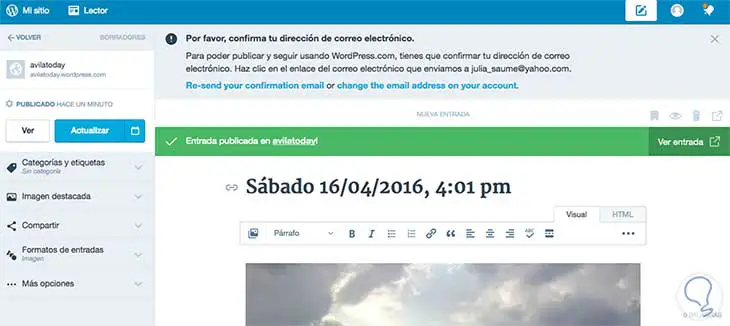
Und das war’s auch schon: Ihre erste WordPress-Veröffentlichung wird auf der Welt sein
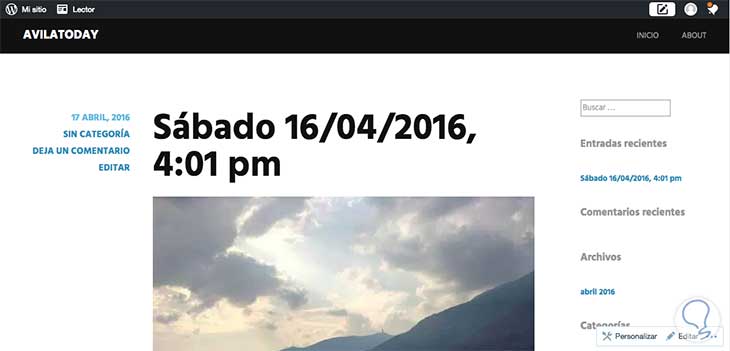
5. So pflegen Sie Ihr WordPress-Blog
Um Ihr Blog erneut aufzurufen, die Statistiken anzuzeigen, zu bearbeiten und die Veröffentlichung fortzusetzen, nachdem Sie sich abgemeldet haben, kehren Sie einfach zu es.wordpress.com zurück und klicken auf “Zugriff”. Geben Sie die von Ihnen festgelegten Daten ein, und Sie sehen das nächste Forum
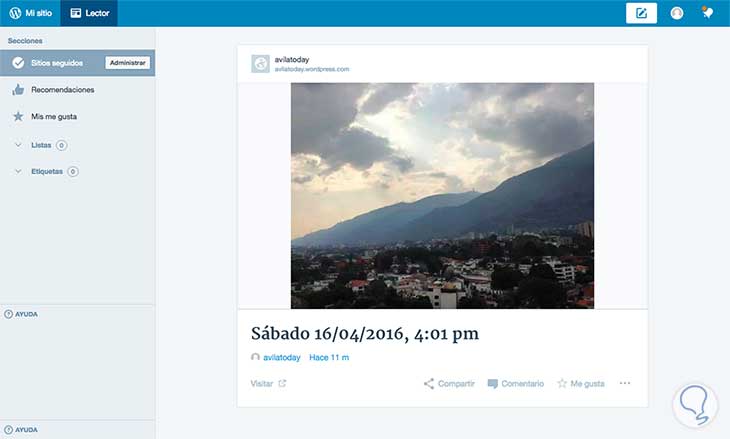
Wenn Sie auf “Meine Website” klicken, können Sie Ihre Statistiken und Details Ihres Blogs anzeigen sowie Änderungen vornehmen und bearbeiten. Außerdem können Sie immer rechts oben im Stiftsymbol neue Veröffentlichungen vornehmen
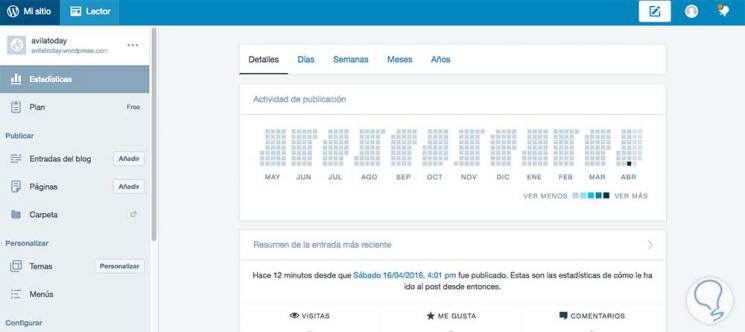
Halten Sie Ihr Blog regelmäßig auf dem Laufenden und versuchen Sie stets, die bewährten SEO- Praktiken zu befolgen, um eine gute digitale Präsenz zu erreichen. WordPress ist ein exzellentes Tool, man muss nur lernen, wie man es ausnutzt!
